
Michael Fisher
0
1480
294
 Google+ Hangouts odgovor je Googlea na chat sobe. Možete se družiti s do 12 osoba pomoću video, audio i tekstualnog chata, kao i nekoliko neobaveznih aplikacija. Hangout je dostupan na vašem Androidu putem aplikacije Google+, samo je potrebno malo kopati da biste ga pronašli. Ovaj članak prikazuje vam kako stvoriti i pridružiti se Google Hangoutu na svom Androidu.
Google+ Hangouts odgovor je Googlea na chat sobe. Možete se družiti s do 12 osoba pomoću video, audio i tekstualnog chata, kao i nekoliko neobaveznih aplikacija. Hangout je dostupan na vašem Androidu putem aplikacije Google+, samo je potrebno malo kopati da biste ga pronašli. Ovaj članak prikazuje vam kako stvoriti i pridružiti se Google Hangoutu na svom Androidu.
Još niste član Google+ ili biste radije koristili Hangouts na računalu? Napisao sam ekvivalentni članak za radnu površinu, koji vam također pokazuje kako se ovdje možete pridružiti Google+: Kako koristiti Google+ Hangouts za susret s prijateljima Kako koristiti Google+ Hangouts da biste se sastali s prijateljima Kako koristiti Google+ Hangouts za susret sa prijateljima Google Hangouts je ključna značajka usluge Google+. Ako već ne upotrebljavate Hangouts, nedostaje vam! Možda se još niste pridružili Google+. Pa, ako imate Google račun, onda se pridružite ...
Kako stvoriti Hangout
Nakon preuzimanja i instaliranja aplikacije Google+, pokrenite aplikaciju, prijavite se na svoj račun i dospjet ćete na početnu stranicu usluge Google+, prikazanu u nastavku.

Da biste stvorili svoj Hangout, kliknite ikonu Glasnik gore prikazana ikona. Prije nego što pokrenete Hangout, morate stupiti u razgovor s nekim. Ne moraju biti na mreži, a možete započeti iz prethodnog razgovora. Dakle, na vašem popisu poruka ili kliknite prethodni razgovor ili kliknite ikonu mjehurića govora u gornjem desnom kutu da biste nekome poslali novu poruku.
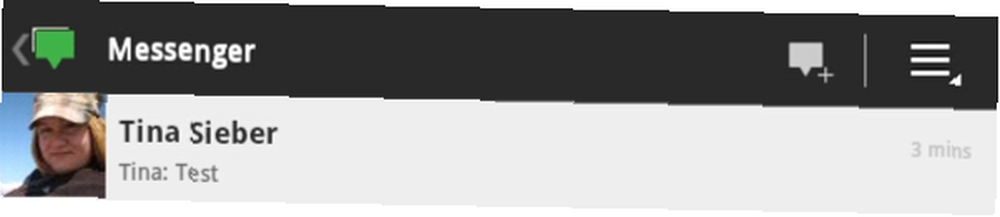
Nakon što ste otvorili razgovor ili poslali poruku, vidjet ćete ikonu kamere u gornjem desnom kutu. Sada možete pozvati osobu ili ljude kojima ste poslali poruku u Hangout.

Da biste dodali još ljudi prije pokretanja Hangouta, kliknite ikonu profila u gornjem desnom kutu i dodajte svoje krugove ili pojedine ljude iz svojih krugova na popis pozivnica. Ovdje također možete ukloniti ljude koji su trenutno dodani na vaš popis tako da ih poništite.
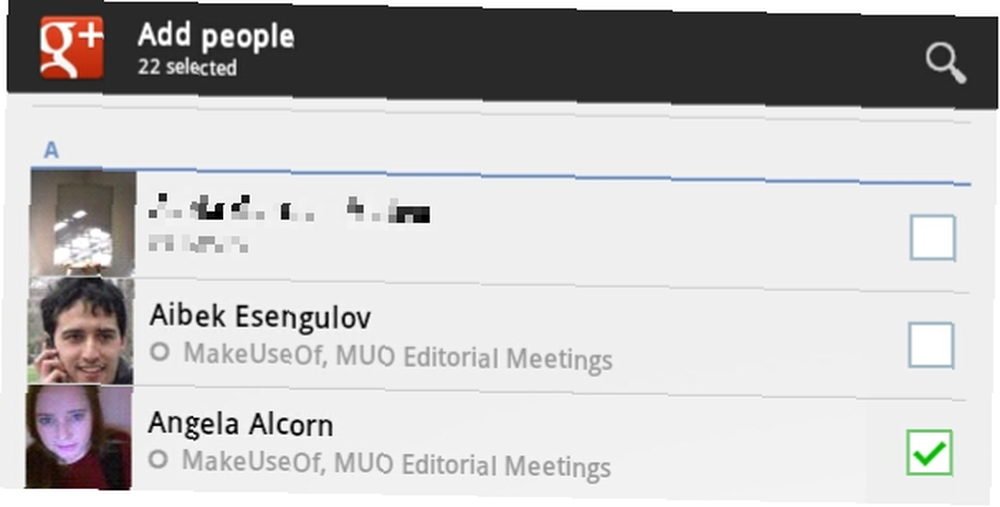
Kad ste spremni, vratite se na prikaz razgovora, kliknite ikonu kamere u gornjem desnom kutu, provjerite jesu li vaše postavke u redu i kliknite zelenu Družiti se da biste stvorili Hangout i pozvali svoje prijatelje.

Kako se pridružiti Hangoutu
Mnogo je lakše pristupiti Hangoutu na koji ste pozvani. Vratite se na početnu stranicu usluge Google+ i kliknite ikonu s brojem u gornjem desnom kutu.

Na Obavijesti na stranici ćete možda morati kliknuti gumb za osvježavanje u gornjem desnom kutu da biste vidjeli najnovije obavijesti. Provjerite popis gdje piše netko vas poziva u hangout i kliknite pozivnicu za pregled detalja.
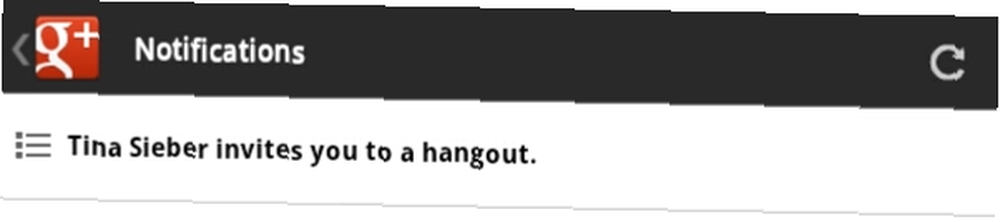
Na sljedećoj stranici vidjet ćete plavu Pridružite se hangoutu dugme.

Kliknite plavi gumb, provjerite je li video i zvuk u redu, a zatim kliknite zeleno Družiti se gumb prikazan gore za pridruživanje chatu.
Upravljanje Google Hangoutom na vašem Androidu
Nakon što se pridružite Hangoutu, u gornjem lijevom kutu možete vidjeti web-kamere ili ikone osoba s vama u chatroomu. Vaš vlastiti videozapis nalazi se u donjem desnom kutu. A tko trenutno govori, preuzima centar sa svojim videom. Da biste vidjeli popis osoba u Hangoutu, kliknite strelicu u gornjem desnom kutu. Da biste pogledali nečiji profil, isključili ga, zalepili (sakrili) njegov videozapis ili ga blokirali, kliknite njegovu ikonu i na izborniku odaberite odgovarajuću opciju.
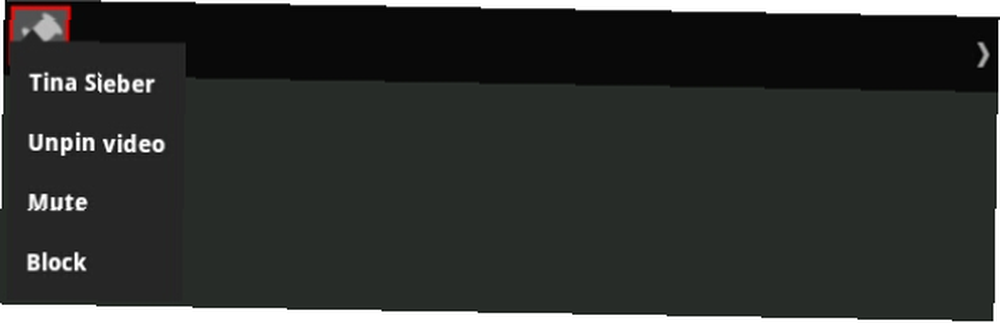
Možda ćete morati prelaziti prstom preko chata da biste prikazali ili sakrili gornje i donje izbornike. Pomoću izbornika na dnu možete isključiti zvuk sebe ili kamere i prebacivati se s fotoaparata. Klikom na x odjavit će vas iz Hangouta.

Kada napustite Hangout da biste vidjeli nečiji profil, uključili se u tekstualni chat ili napravili nešto drugo na svom Androidu, Hangout će ostati otvoren i svi će vas moći čuti. No, vaš se fotoaparat zamrzne. Da biste se vratili u Hangout, kliknite ikonu Hangouta na Android izborniku koja će prikazati poruku koja govori U tijeku je Hangout - Dodirnite za povratak na hangout.

Zaključak
Hangouts je odličan način za video chat s nekoliko prijatelja. Značajke na vašem Androidu malo su ograničene jer ne možete koristiti nikakve dodatne značajke Hangouta dostupne na radnoj površini. Štoviše, stvaranje Hangouta nije ravno naprijed. Ipak, Hangout je jedan od najslađih i najjednostavnijih načina da upoznate svoje prijatelje u digitalnom carstvu.
Kad ste se posljednji put družili i kako je bilo?











